- Så bra som det kan vara, kan Surface Pen's tiltfunktion ge dig huvudvärk då och då.
- Om du inte kan njuta av Surface Penns lutningsfunktionalitet, bör du kontrollera appkompatibiliteten och utföra ett lutningstest.
- Se också till att du kör ett fullt kompatibelt verktyg tillsammans med din stylus, till exempel ett från Adobes svit.
- Kolla in vår kompletta guide nedan för att ta reda på fler lösningar för att lösa detta problem.

Creative Cloud är allt du behöver för att få din fantasi till liv. Använd alla Adobe-appar och kombinera dem för fantastiska resultat. Med Creative Cloud kan du skapa, redigera och rendera i olika format:
- Foton
- videoklipp
- Låtar
- 3D-modeller och infografik
- Många andra konstverk
Skaffa alla appar till ett specialpris!
En av de viktigaste takeaways av Ytpenna är dess Tilt-funktion. Anledningen är också uppenbar eftersom det ger användarna nyare förmågor att låta förlora sin kreativitet.
Faktum är att Tilt-funktionen låter dig skapa samma effekt som säg, skuggning, kantning och så vidare.
Och tekniken liknar också allt som du behöver göra är att hålla pennan i ungefär 45 graders vinkel för att skapa borstningseffekten.
Men så mycket för alla de fantastiska effekterna som Tilt-funktionaliteten kan medföra, finns det också tillfällen när användare klagade över att funktionen inte fungerar med sin Surface Pen.
Men då är det inte för stor sak att få saker tillbaka på rätt spår, eftersom några enkla steg är allt som krävs för att aktivera tiltfunktionen igen.
Vad kan jag göra om Surface Pen-lutningen inte fungerar?
1. Installera Adobe Illustrator

Som du ska se nedan är kompatibilitet avgörande för att den här funktionen ska fungera som förväntat.
Det är därför du rekommenderar att du använder en helt kompatibel, fantastisk redaktör tillsammans med din Surface Pen som Adobe Illustrator.
Ytpenns precision, flytbarhet och full tryckkänslighet garanteras i Illustrator.
Att köra Adobe Illustrator på en Surface Pro-enhet gör mer än att du kan skapa vektorgrafik, det ger också en arbetsyta optimerad för beröring. Och pennan är en stor del av det.
Surface-pennan fungerar sömlöst i Illustrator så att du kan skapa rundade kanter och justerbara böjda banor. Du kan även hålla den över justeringsverktyget för att få en förhandsgranskning av duken.

Adobe Illustrator
Adobe Illustrator garanterar precision, flytande och full tryckkänslighet hos Surface Pen, så prova nu!
2. Kontrollera appkompatibiliteten

Tilt-funktionaliteten är appberoende, vilket innebär att du bara får se effekten om appen stöder detsamma.
Några andra appar som är kompatibla med Surface Pen inkluderar Sketchable, Mental Canvas, DrawBoard PDF, StaffPad och Plumbago.
Naturligtvis är detta inte den mest uttömmande listan så att det fortfarande kan finnas några andra appar som är kompatibla med Surface Pen och alla dess funktioner.
Om du inte kan använda tiltfunktionen, kontrollera om appen är kompatibel med den nya Surface-pennan.
3. Sök efter uppdateringar
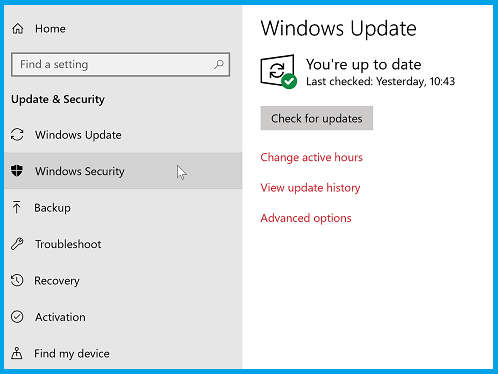
Se till att du kör de senaste versionerna av relevant programvara eftersom äldre versioner ofta har visat sig störa ytan på ytan.
Så om du använder Surface Pro eller Surface Book 2, till exempel, se till att båda enheterna körs de senaste versionerna av Windows 10.
Sök också efter uppdateringar om du äger andra Surface-enheter än de två som anges ovan.
4. Justera pennans känslighet

Justering av penns känslighet har också hittats för att aktivera tiltfunktionen. Så här gör du det:
- Starta Surface-appen. Du kan göra det helt enkelt genom att skriva Surface i aktivitetsfältets sökruta.
- Alternativt kan du också söka i den manuellt via Start-knappen.
- Välj Surface-appen i Surface-appen.
- Justera därefter pennans känslighet genom att följa instruktionerna på skärmen.
5. Justera borstinställningarna
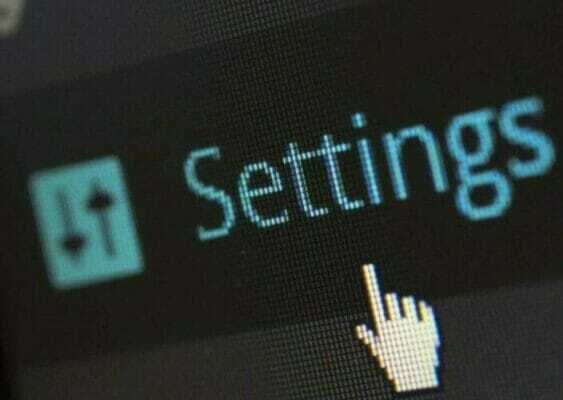
Ofta har man funnit att Tilt-funktionen alltid har fungerat, även om användarna inte kunde visualisera den på grund av felaktig borstinställning.
Se den individuella appdokumentationen för att göra ändringar i borstinställningarna så att lutningseffekten blir synlig.
Surface Pen drar duken runt i Photoshop? Fixa det på nolltid!
Detta borde vara allt du kan behöva göra om Tilt-funktionen på din Surface Pen inte fungerar. Låt oss veta vilken lösning som hjälpte dig att återställa din penns funktionalitet i kommentarfältet nedan.
Vanliga frågor
Adobe Illustrator är verkligen helt optimerad för pekinmatning och kompatibel med digitala pennor som kombinerar tryckkänsliga och precisionskapaciteter som påskyndar arbetsflöden samtidigt som det ger en flytande och exakt användning.
Adobe Creative Cloud produkter interagerar sömlöst med bland annat Microsoft Surface-enheter som Surface Pro eller Surface Book 2.
Faktum är att Surface Pen är en funktion som Adobe Photoshop användarna kan njuta för att redigera sina bilder mer naturligt och flytande.


